Blank - millainen linkki se ja miten päästä eroon siitä

- 4618
- 1488
- Tyler Kozey
IE -selaimen käyttäjät ja jotkut muut tietävät, että jos avaat tyhjän sivun, kirjoitus: Blank ilmestyy osoitekenttään. Tässä tapauksessa mitään ei tapahdu, ja sivu pysyy tyhjänä, kunnes siirryt oikealle sivustolle. Mutta äskettäin viruskirjailijat päättivät mukauttaa tämän tosiasian heidän puolestaan, peittämällä viruskoodin, joka ohjaa käyttäjän toiselle sivulle, yleensä mainos sisältöä, yleensä. Kaikki tämä ei tapahdu käyttäjän tahdolla, joten herää kysymys kuinka vaarallinen infektio voi olla, kuinka havaita se ja tietysti kuinka päästä eroon haitallisesta koodista.

Mitä tapahtuu: tyhjä linkki tarkoittaa
Selaimen asennettaessa käyttäjä voi yleensä asettaa aloitussivun - se voi olla suosikki hakukone, sosiaalinen verkosto tai vain tyhjä sivu, joka ei vaadi minkään sivuston lataamista. Jälkimmäisessä tapauksessa.
Mutta jos jonkin ajan kuluttua sivukuorma alkaa tapahtua, voimme varmasti sanoa, että haitallinen johto vaikuttaa Internet -selaimeen. Se voi ilmetä eri tavoin - vaarattomasta ohjauksesta mainossivulle tietokoneresurssien käyttämiseen tarkoituksiin. Siksi on suositeltavaa heti, kun on tunnistettu ongelma, joka alkaa ryhtyä sen poistamiseen.
Tietysti luetellaan kaikki suositut menetelmä.
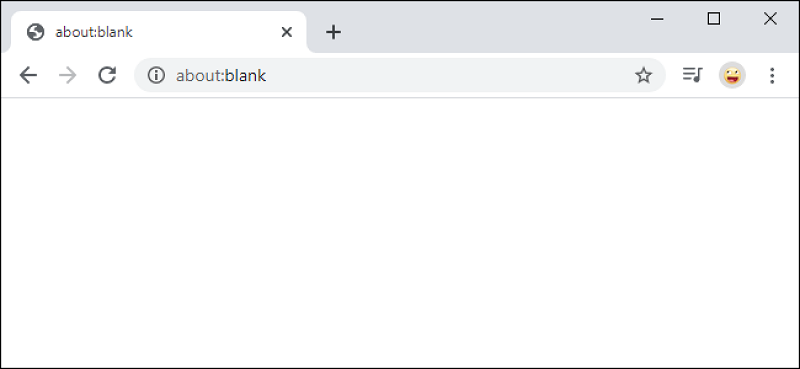
Mistä virus tulee: tyhjä
Haitallisen koodin tunkeutumismenetelmät tietokoneella voidaan muuttaa:
- Infektio on useimmiten seurausta lataamisesta sisällön Internetistä koodissa, jonka virus otetaan käyttöön. Se aktivoituu, kun käynnistetään sisällön näyttämisestä vastaava ohjelmisto, olipa kyse sitten EXE -tiedostosta, asiakirjasta tai videosta;
- Infektio on yhtä yleistä avaamalla sivustot, joiden koodi on myös hyökkäänyt virus. Useimmiten tartunnan saaneet ovat epäilyttävän sisällön kohteet;
- Usein virus tulee selaimeen lähteiden lataamisen laajennuksen kautta, joka ei aiheuta luottamusta;
- Haitallinen ohjelma pääsee tietokoneeseen flash -asemasta tai muusta kannettavasta operaattorista.
Joka tapauksessa kirjoituksen esiintyminen: tyhjä osoitepalkissa myöhemmässä uudelleenohjauksessa viittaa siihen, että selaimesi on tarttunut. Mitä virus tarkalleen on piilotettu tämän takana, vain virustentorjuntaohjelma voi määrittää. Tietokoneelle vaara riippuu tästä myös.
Mikä uhkaa tartunnan noin: tyhjä virus
Jos kirjoitus näkyy lyhyen aikaa, ja sitten sivuston avaaminen mainonnan kanssa seuraa - tämä voi sanoa, on vaarattomin vaihtoehto. Samanaikaisesti mainonta esitetään yleensä ottaen huomioon käyttäjän mieltymykset hänen viimeaikaisten vierailujensa perusteella kaupallisiin sivustoihin, joten aluksi tällaiset sivustot voidaan havaita positiivisesti. Mutta viime kädessä sellaiset uudelleenohjaukset kyllästyvät, joten on luonnollinen halu päästä eroon niistä.
Toinen asia on, kun tyhjän sivun avaamiseen ei liity uudelleenohjaus muihin sivustoihin. Tällaisissa tapauksissa virus toimii salaa, muutokset järjestelmärekisteriin ja automaattiseen kuormitukseen. Sen erityiset toimet voivat olla erilaisia, ja uhkaa sekä tietokoneelle (tai pikemminkin käyttöjärjestelmän komponenteille) että käyttäjälle, jollei sen kaupallista ja muuta toimintaa (salasanojen varkaus, luottokorttinumerot, seuraavat sen kaupallista toimintaa ja muuta toimintaa, luottokorttinumeroita, jne. D.-A.
Mielenkiintoista - asennus minkä tahansa muun sivuston lähtösivuksi ei johda odotettuihin tuloksiin, kun taas palomuurin suojaaminen voi olla tehotonta.
Jotkut virukset keskittyvät tiettyihin selaimiin, toiset voivat tartuttaa järjestelmässä olevat Internet -selaimet. Tästä syystä yksi resepti taisteluun: Blank ei ole, on suositeltavaa käyttää monimutkaisia oppositiomittauksia, joista puhumme nyt.
Haitallisen koodin diagnoosin suhteen on parasta luottaa virustentorjuntaohjelmiin, jotka voivat tunnistaa viruksen muutokset. Ei ole tarpeetonta tarkastaa autokuormien luettelo siitä käsittämättömien ohjelmien ulkonäöstä. Svhost -prosessin esiintyminen "tehtävissä".EXE on myös tartuntatodistus (se voidaan sekoittaa SvChost System -prosessiin).
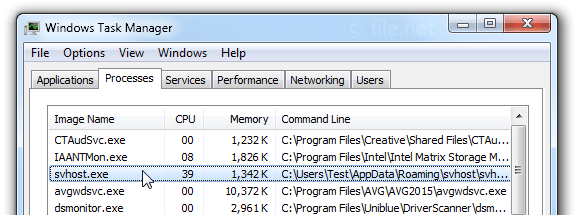
Kuinka poistaa noin: tyhjä Windows -käyttöjärjestelmä
Virustorjuntasuojauksen käyttö on luotettavin ja aika -tesisoitu tapa suojata tietokonettasi, mukaan lukien uhkia kuten: Blank. Totta, kaikki eivätkä aina ole riittävästi reagoivat viruksen uuden valikoiman esiintymiseen. Toiseksi suosion sijalle on erikoistuneita apuohjelmia, jotka keskittyvät tähän virukseen. Mutta he eivät ole synnittömiä. Kuten olemme jo todenneet, vastatoimenpiteiden on oltava monimutkaisia ja käytettävä siirtojärjestyksessä. Jos yksi menetelmä ei ole auttanut, siirry toiseen, lopulta ongelma ratkaistaan. Tehtävämme on saavuttaa tämä pienellä verellä.
Poistaminen: tyhjä virustorjunta
Kuten harjoittelu osoittaa, seuraavat ilmaiset virustorjuntakompleksit osoittavat parhaat tulokset:
- Avast;
- Kaspersky Antivirus;
- DR. Verkko.
Jos tietokoneesi virustentorjuntaohjelmistoja ei ole vielä asennettu, lataa kaikki luetelluista ohjelmista ja asenna se.
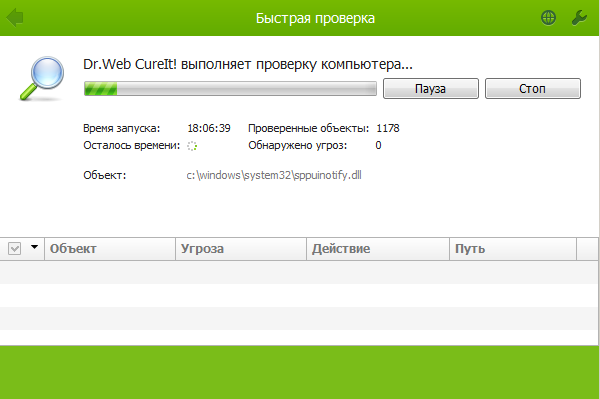
Seuraava vaihe on käynnistää täysi skannaus (sitä voidaan silti kutsua syväksi tai älylliseksi). Jos tietokoneeseen asennetaan paljon ohjelmia ja on olemassa suuri määrä erilaisia tiedostoja, varmennusmenettely voi vetää eteenpäin useita tunteja - tämä on melko riittävä maksu turvallisuudestasi.
Jos virustorjunta havaitsee haitallisen koodin, hän ilmoittaa tästä ja tarjoaa yhden monista toimista. Karanteenihuone on ei -toivottu mitta, on parempi poistaa virus tai troijalainen heti ja käynnistää sitten tietokone uudelleen. Jos ongelma pysyy, voit yrittää muuttaa virustentorjuntaohjelmaa. Mutta tämä ei ole paras vaihtoehto - tämä voi olla vaikeaa lopettaa/poistaa käytöstä (elävä esimerkki - Avast), eikä se ole tosiasia, että se ei jätä jälkiä.
Erityishyödylliset apuohjelmat
Tämä on vaihtoehtoinen tapa poistaa Windows 10/8/7 haitallisesta koodista: tyhjä. Koska tällaiset ohjelmat ovat erikoistuneet tiettyyn virusperheeseen, he selviävät usein tehtävästään paremmin kuin virustorjunta. Lisäksi ne ovat kooltaan pieniä eivätkä vaadi jatkuvaa työtä - niiden käyttö on perusteltua, jos uhat tunnistetaan. PC: n käyttäjän mentaliteetti on sellainen, että hän suosii ilmaisia ohjelmistoja, joten harkitsemme juuri tällaisia ohjelmia.
Vakoojametsästäjä 4
Apuohjelma, joka on EXE -tiedosto, ei vaadi asennusta. Kompaktikokojen takia ohjelma on vakaa ja ei -kriittinen kuormitus tietokoneresursseille. Lisäksi se on yhteensopiva melkein kaikkien Windows -käyttöjärjestelmän versioiden kanssa. Apuohjelma on vain käynnistettävä, tulevaisuudessa sen toiminta suoritetaan automaattisessa tilassa. Halutessasi voit myös asentaa tämän kehittäjän virustentorjunta -ohjelmistoja, mutta emme suosittele tätä, jos käytät jo tunnetun virustorjuntakompleksin palveluita (useat samanaikaisesti työskentelevät virustorjit ovat väistämättä ristiriidassa keskenään, lisäksi tämä on kohtuullinen Lataa RAM- ja PC -prosessoriin).
Tämän virustentorjuntaperiaate ei kuitenkaan ole paljon erilainen kuin vastaavien ohjelmien toiminta - se estää haitallista ohjelmaa pääsemästä käyttäjän tietokoneeseen, joka seuraa kaikkia epäilyttäviä toimintoja levyjen tallennustoimenpiteisiin.
Apuohjelman käyttö:
- Lataamme ohjelman kehittäjän viralliselta verkkosivustolta;
- Asenna se käynnistämällä asennustiedosto;
- Sulje avoimet Internet -yleisöt;
- Käynnistämme apuohjelman napsauttamalla sen kuvaketta työpöydällä;
- Napsauta suurta skannauspainiketta, aloittaen siten tietokoneen tarkistus;
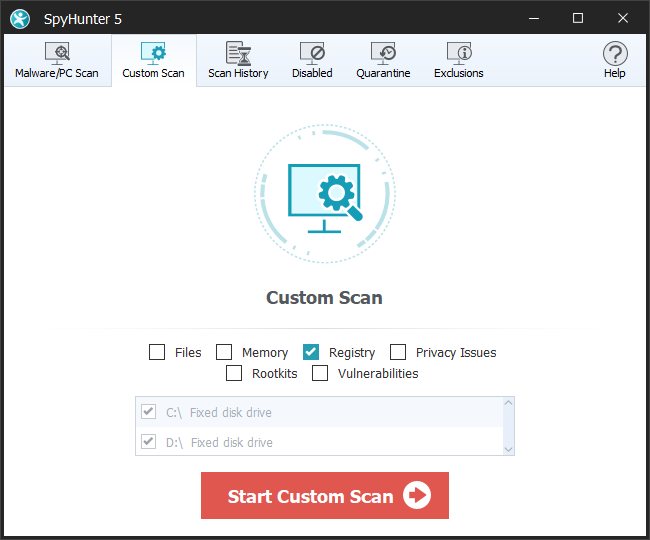
- Kun levyn ja muistin purkautuminen on saatu päätökseen (se vie useita minuutteja), apuohjelma antaa luettelon havaituista viruksista - ne on välttämätöntä poistaa;
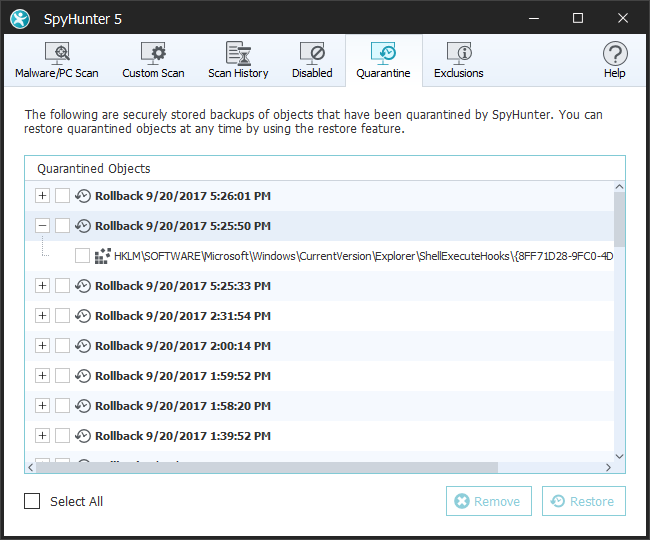
- Käynnistämme tietokoneen uudelleen, käynnistämme ohjelman uudelleen ja suoritamme toisen skannauksen - uhkien seurauksena ei pidä löytää;
- Tarkistamme, kuinka tehokkaasti ohjelma toimi, kun se on käynnistänyt selaimen - sen työn tulisi alkaa käynnillä tavanomaisella aloitussivulla.
Samanlaista algoritmia tulisi käyttää joka kerta, kun tietokoneinfektiota epäillään.
Turvasäännys
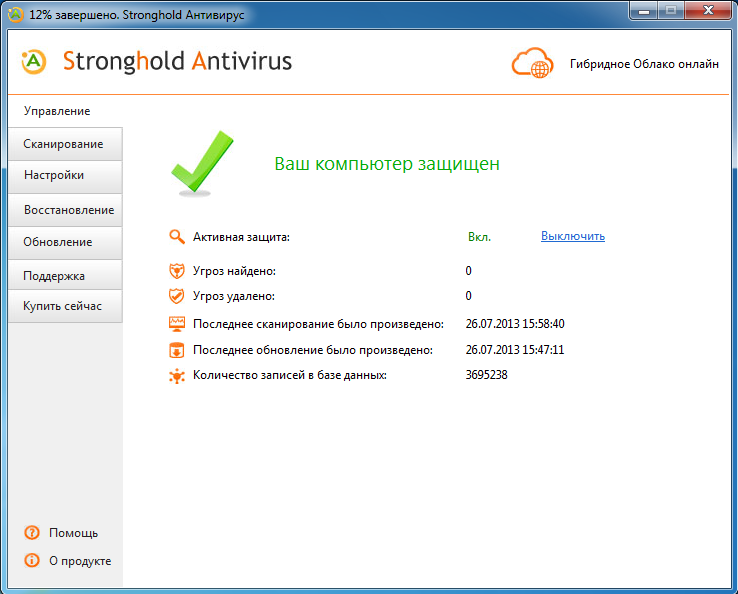
Toinen hyödyllisyys, joka osoittaa erinomaisia tuloksia löydettäessä tämän tyyppisiä uhkia.
Toimintaperiaate on samanlainen kuin yllä kuvattu, vain skannauspainikkeen sijasta sinun on painattava järjestelmääsi skannattava. Voit poistaa apuohjelman löytämät virukset ikuisesti napsauttamalla Poista -painiketta. Operaation suorituskyvyn tarkistaminen suoritetaan samalla tavalla: tietokoneen käynnistäminen uudelleen ja toistuva skannaus sekä suoraan selaimessa. Apuohjelman ominaisuus on mahdollisuus valikoivan virusten ja troyanien poistamiseen. On myös mahdollisuus palauttaa havaitut ja "parannetut" haitalliset tiedostot (palautuspainiketta käyttämällä), mutta emme suosittele tätä, koska selaimen normaalia toimintaa ei taata.
HUOMIO. Molemmat harkitut apuohjelmat eivät ole virustentorjuntaa. Niiden tarkoitus on virusten havaitseminen ja niiden poistaminen. Tartunnan estämiseksi käytä täydellisiä virustorjuntakomplekseja.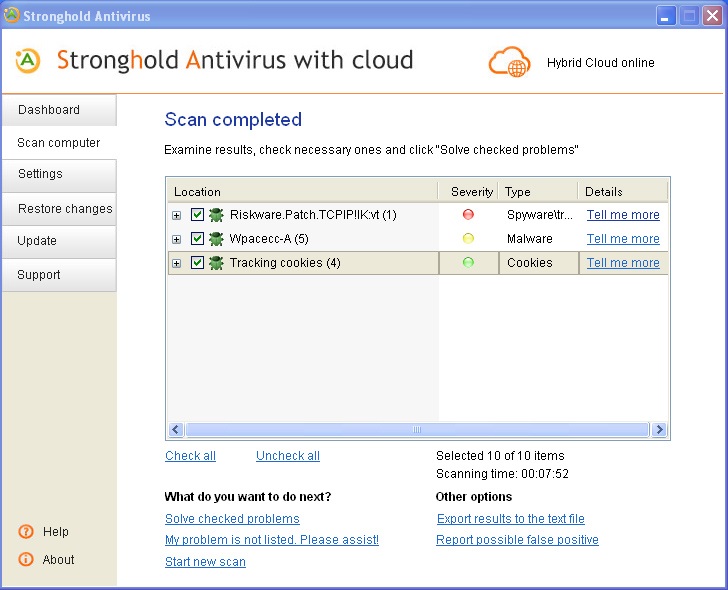
Selaimen asetukset
Usein haitallinen koodi: tyhjä on rakennettu selaimeen, ei kooditasolla, vaan asetusten kautta. Tällaisissa tapauksissa asetusten purkaminen voi osoittautua tehokkaammaksi mittaksi kuin virustentorjuntaohjelman skannaus. Joskus uudelleen -"puhdas" selaimen asennus auttaa vammaisten synkronoinnin yhteydessä. Tietysti eri tarkkailijoissa asetusten muutos tapahtuu eri tavoin.
Google Chrome
Nykyään se on yksi suosituimmista selaimista, huolimatta suuresta määrästä miinoja. Kuinka päästä eroon noin: tyhjä tässä tarkkailija:
- Käynnistää Chrome;
- Napsauta kolme pystysuoraa pistettä oikeassa yläkulmassa;
- Valitse valikossa oleva "asetukset" -kohta;
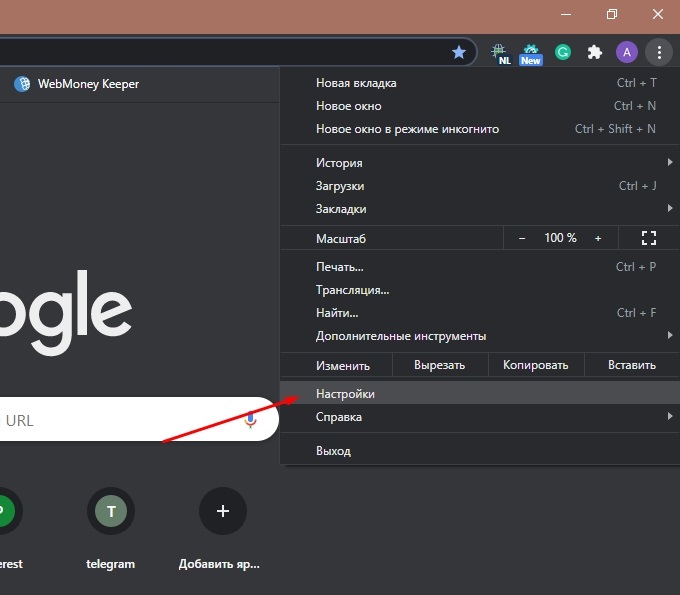
- Uusi välilehti, jossa on luettelo asetuksista, vierittää sitä alareunassa ja napsauta kirjoitusta "lisä";
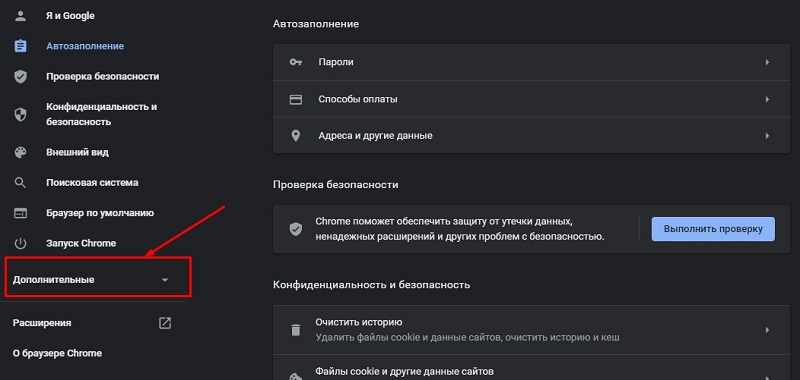
- Vieritämme sivua uudelleen ja näemme viimeisen lohkon "asetusten nollaus". Valitsemme molemmat pisteet vuorostaan - asetusten palauttaminen sekä haitallisen koodin etsintä ja poistaminen.
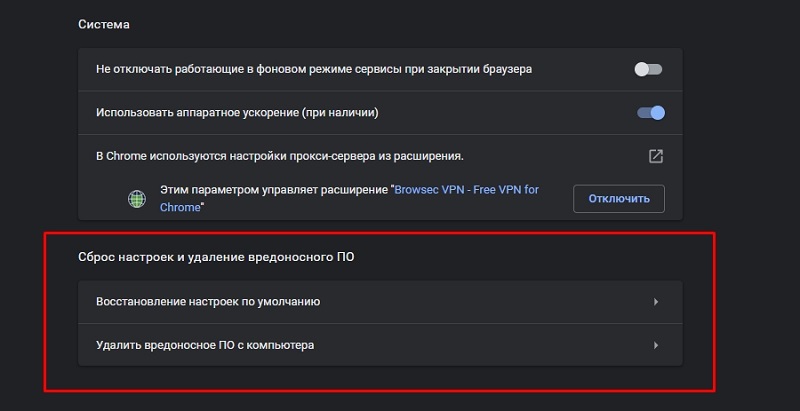
Palautetun haita. Kirjanmerkit eivät kärsi. Salasanojen ongelma ratkaistaan, jos ne tallennetaan paitsi itse selaimeen, myös Google Cloud Service -palveluun.
Yandex. Selain
Koska tässä käytetään moottoria, samanlaisia kuin Google Chrome. Myös seuraukset.
Huomaa, että jos manipulaatioidesi seurauksena on, että noin: tyhjä ratkaisu ratkaistaan, samat toimet tulisi suorittaa muiden järjestelmässä olevien selainten kanssa, koska on todennäköistä, että ne ovat myös tartunnan saaneet.
Firefox
Teknisesti asetusten nollaamisen algoritmi on suunnilleen sama, mutta sen toteutus eroaa toisen moottorin käytön ja tarkkailijan käyttöliittymän ominaisuuksien vuoksi:
- Käynnistää Firefox;
- Oikealla osoitepalkissa napsautamme painiketta, jota edustaa kolme rinnakkaista raitaa;
- Valitse valikosta, joka avaa kohteen "Tiedot ongelmien ratkaisemiseksi";
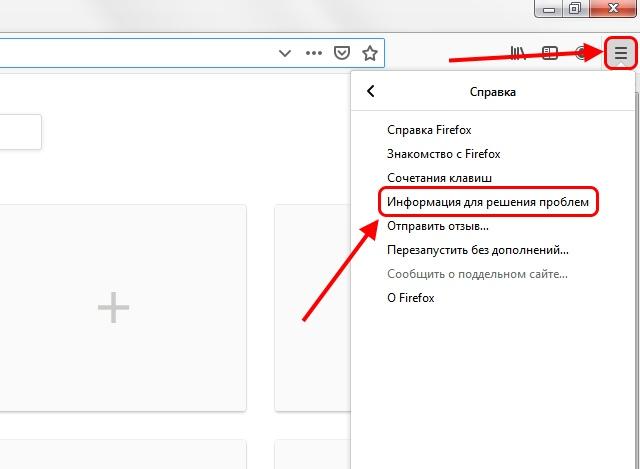
- Asetukset -välilehti avataan;
- Etsimme vaihtoehtoa "Selaimen säätäminen", napsauta sitä;
- Valitse rivi "Clean Firefox";
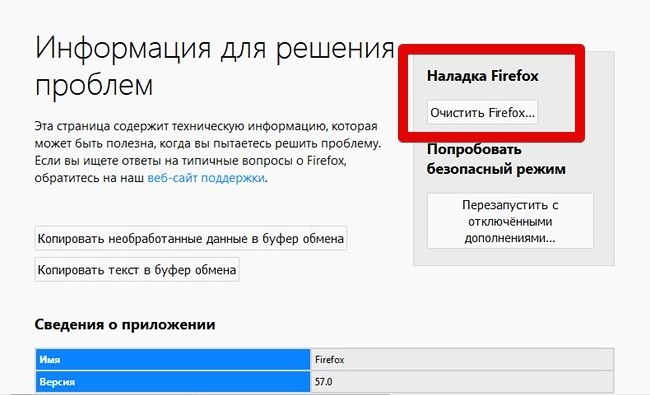
- Ikkunan vahvistusikkuna tulee näkyviin - olemme samaa mieltä;
- Odotamme menettelyn päättymistä, ylikuormittaa tietokonetta.
Jos selaimen käynnistämisen seurauksena: tyhjä ei ilmesty, ongelma ratkaistaan.
Ooppera
Oopperan selaimessa poistettavaksi: tyhjä on paljon vaikeampaa. Tarkkaan ottaen tämä toimenpide on suoritettava manuaalisesti:
- Käynnistää selain;
- Napsauta päävalikossa "On Program" -kohtaa (se on luettelon oikea);
- Avattussa välilehdessä tavat poistettavan ohjelman elementit luetellaan;
- Kopioi nämä polut muistikirjaan vuorotellen;
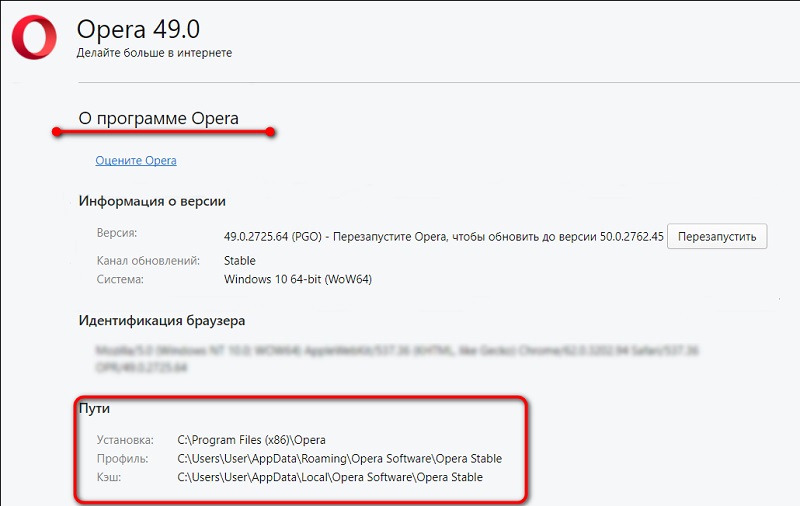
- Sulje selain ja avaa kapellimestari;
- Asetamme kopioidut kappaleet osoiteriviin vuorotellen;
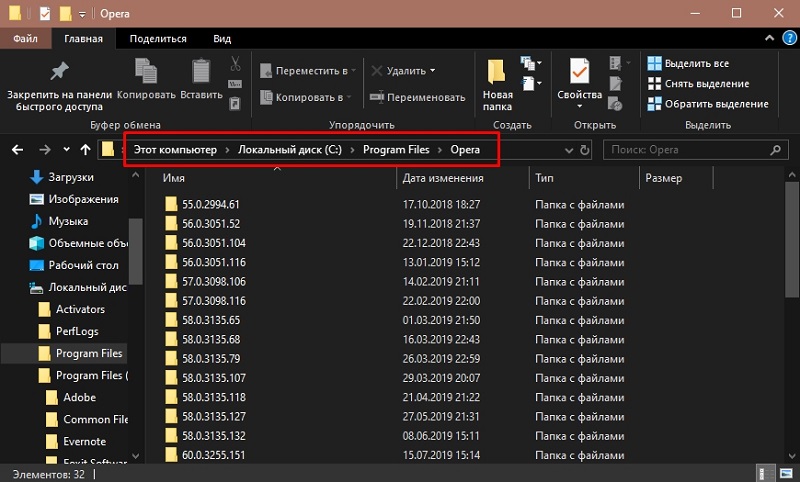
- Siirrymme luetteloon napsauttamalla sitä kahdesti, valitsemme Ctrl + A -kansion sisällön, poista kaikki tiedostot DEL -painikkeella.
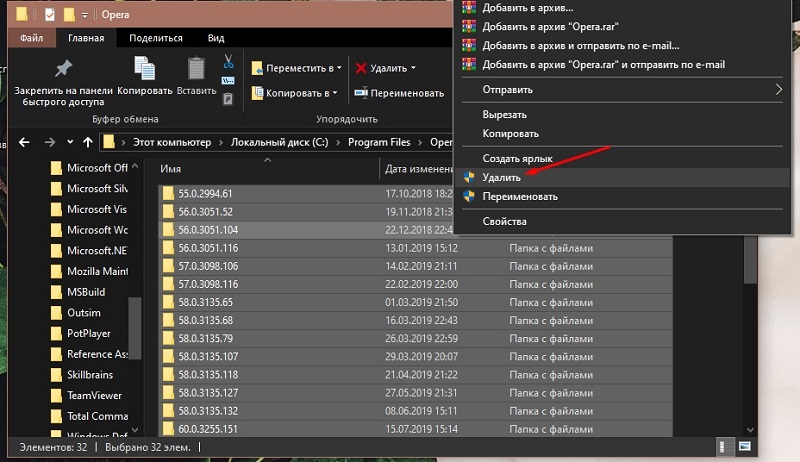
Tällainen asetusten nollaus auttaa, jos virus on rekisteröity tässä, eikä itse tarkkailijaan.
Internet Explorer
Täällä standardiin paluualgoritmi suoritetaan seuraavasti:
- Käynnistää IE;
- Kutsumme asetuksia napsauttamalla vaihteen kuvaketta (ohjelman oikea yläkulma);
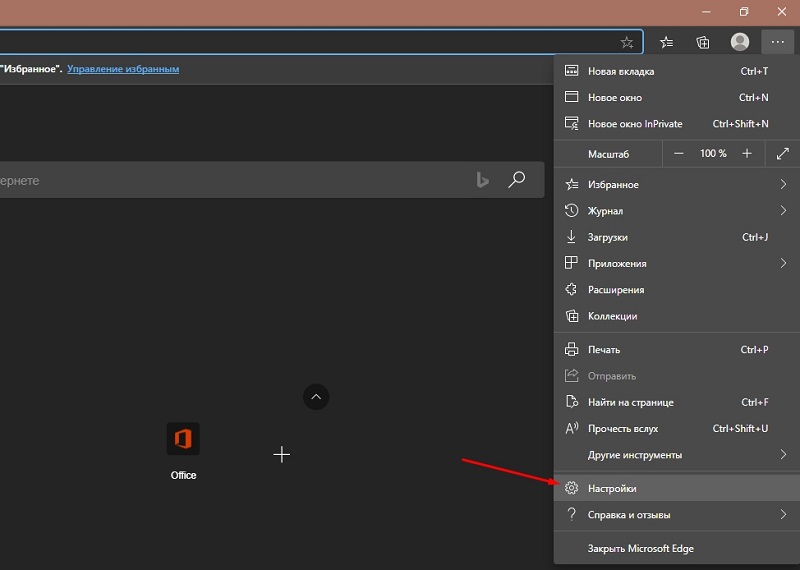
- Valitse kohta "Selaimen ominaisuudet";
- Ikkuna avautuu, jossa valitsemme ”lisäksi” -välilehden;
- "Palauta" -painike näkyy alla, napsauta sitä. Samanaikaisesti tärkeimmät Internet Explorer -asetukset ottavat oletusarvot.
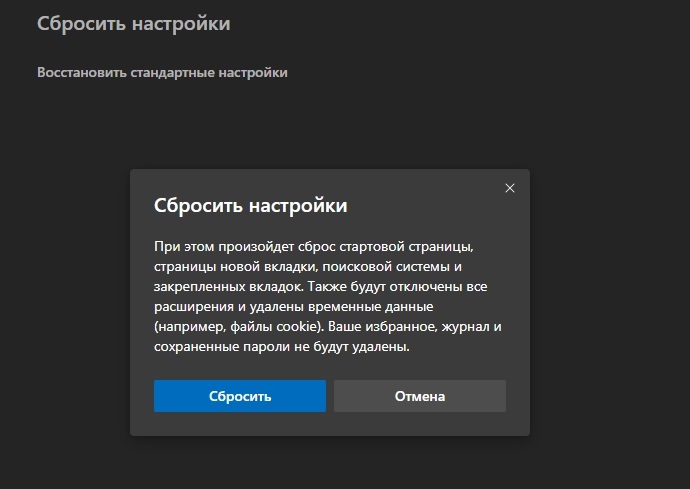
Johtopäätös
Vaikka monet käyttäjät käyttävät lueteltuja virustentorjunta -ohjelmia, niitä on paljon enemmän, joten tämän kolmen viruslääkkeen valinta ei rajoitu siihen. Sama voidaan sanoa erikoistuneista apuohjelmista. Lukijamme ovat kiinnostuneita siitä. Jätä kommentit, kysy kysymyksiä - niitä ei jätetä ilman vastauksia.
- « Salasanan asentaminen tai poistaminen Windows -tietokoneelle
- Miksi poistaa mainonta Android -laitteilla ja miten tämä voidaan tehdä »

